Mighty Doom sur PC - Comment Utiliser les Outils de BlueStacks pour Profiter de la Meilleure Expérience de Jeu Possible

Doom est arrivé sur la plateforme mobile, mais pas comme un portage ou une version mobile des FPS existants, mais comme un jeu original, sous la forme de Mighty Doom. Ce jeu de tir en vue de dessus basé sur l’univers de Doom nous met aux commandes de notre propre Mini Slayer, une version plus petite du Doom Slayer que nous connaissons bien, et nous permet de nous déchaîner à travers de nombreux niveaux différents contre des démons et des ennemis familiers, que vous aller devoir éliminer de façon impitoyable.
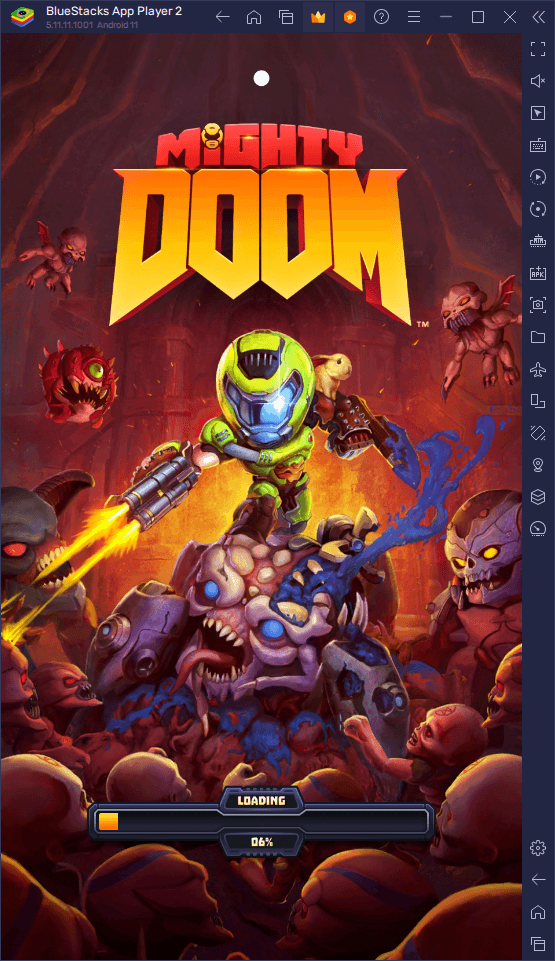
Mighty Doom reprend les combats rapides et frénétiques qui ont fait la réputation de la série et les combine à des éléments de RPG et de gacha, ce qui vous permet non seulement massacrer tous ceux qui se trouvent sur votre chemin, mais aussi de débloquer une grande variété d’armes et d’armures améliorables, que vous pouvez adapter à notre votre style de jeu. Cependant, avec un gameplay aussi axé action, la meilleure façon d’apprécier ce jeu est de jouer à Mighty Doom sur PC avec BlueStacks, car notre émulateur Android vous permet de jouer sur votre grand écran PC et d’accéder à un assortiment d’outils pour vous aider à améliorer votre expérience.
En parlant de ça, nous allons présenter dans cet article des outils BlueStacks les plus importants pour jouer à Mighty Doom sur PC, ainsi que comment les configurer pour en tirer le meilleur parti.
Optimisez Vos Graphismes et Votre Framerate en Quelques Clics
Bien que Mighty Doom ne propose pas vraiment de graphismes réalistes, le jeu possède un style artistique spécial qui le place dans le haut du panier en termes de graphismes. Ce style artistique, combiné à l’action et aux hordes de monstres qui joncheront votre écran, fait que vous aurez besoin d’un mobile un peu costaud pour faire tourner ce jeu avec les graphismes les plus élevés. En jouant à Mighty Doom sur PC, cependant, vous obtiendrez les meilleurs graphismes et performances, tout en profitant d’une bien meilleure plateforme de jeu.
Dès que vous aurez installé BlueStacks et téléchargé et installé Mighty Doom sur PC, vos paramètres devraient déjà être optimisés afin que vous puissiez bénéficier des meilleures performances et des meilleurs graphismes. Cependant, il se peut que vous deviez procéder à quelques réglages afin d’obtenir la meilleure expérience possible, ce que vous pouvez faire en suivant ces étapes :
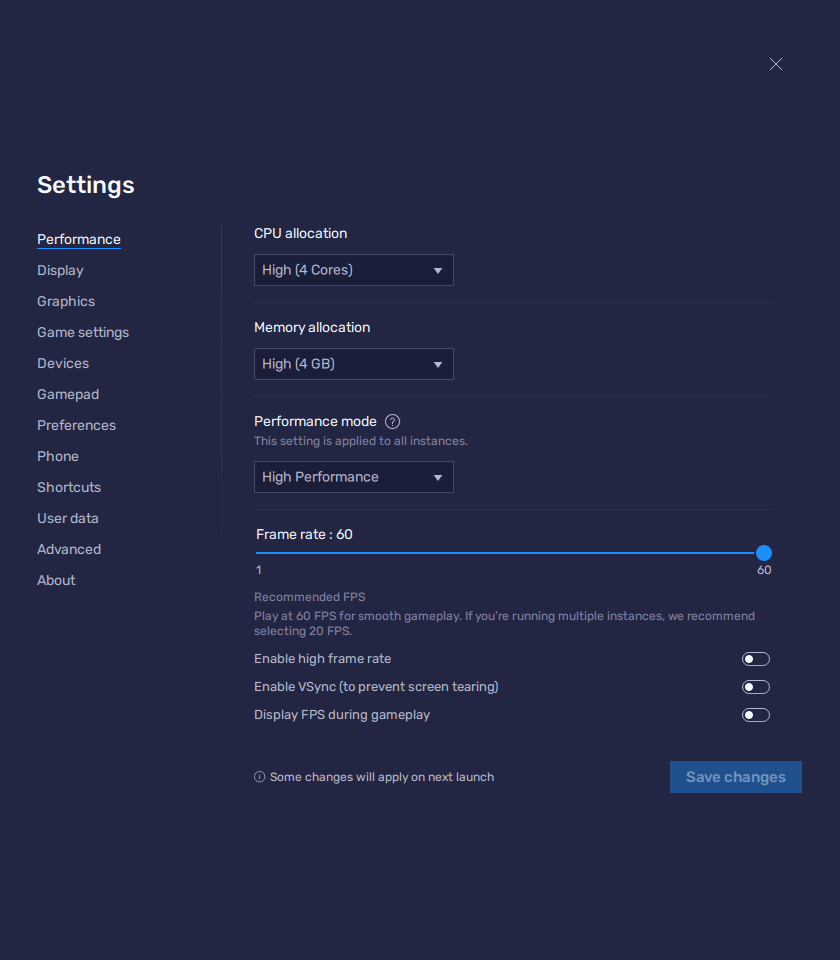
- Dans les paramètres de BlueStacks, allez dans l’onglet “Performance”.
- Vérifiez que votre émulateur utilise au moins 4 Go de RAM, 4 cœurs de CPU et que le mode de performance est réglé sur “Haute performance”.
- Réglez le curseur FPS en dessous sur au moins 60 FPS, et terminez en cliquant sur “Enregistrer les modifications” en bas à droite.
- Lancez le jeu et allez dans les paramètres du jeu.
- Réglez votre “Mode de traitement” sur qualité.
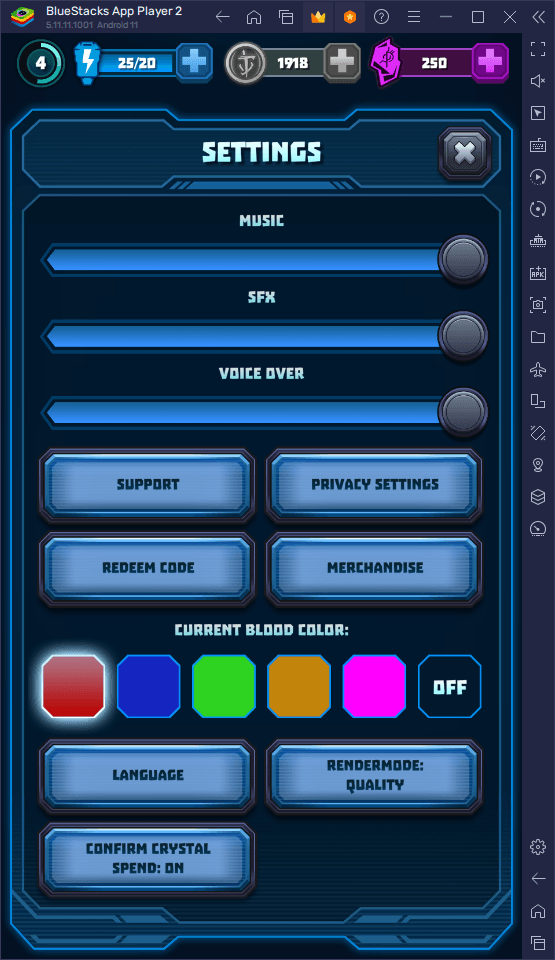
Grâce à ces quelques réglages rapides, vous pouvez vous assurer que vous obtiendrez les meilleurs visuels, avec le framerate le plus stable possible.
Dominez les Combats avec les Meilleurs Contrôles Possibles
Jouer à des jeux d’action comme Mighty Doom sur votre téléphone peut laisser à désirer en termes de précision et de confort, en particulier parce que vous allez dépendre des commandes virtuelles de l’écran tactile pour vous déplacer, esquiver et tirer. Bien que ces commandes resent utilisables, vous pouvez obtenir la meilleure expérience en jouant sur BlueStacks, puisque l’outil de configuration des touches vous permet de configurer vos propres raccourcis clavier et souris, et même de jouer avec votre manette de jeu si vous le souhaitez.
Pour accéder à l’outil de configuration de touches, il vous suffit d’appuyer sur Ctrl + Shift + A pour faire apparaître l’écran de l’éditeur avancé. Dans cet écran, vous pouvez vérifier vos contrôles et touches actuelles, les modifier ou les supprimer, et même en ajouter de nouveaux en les faisant glisser et en les déposant depuis le panneau le plus à droite à l’endroit de votre choix sur l’écran. Une fois que vous avez terminé, n’oubliez pas de cliquer sur le bouton “Enregistrer” en bas à droite pour appliquer vos modifications et commencer à jouer avec les meilleurs contrôles du clavier et de la souris.
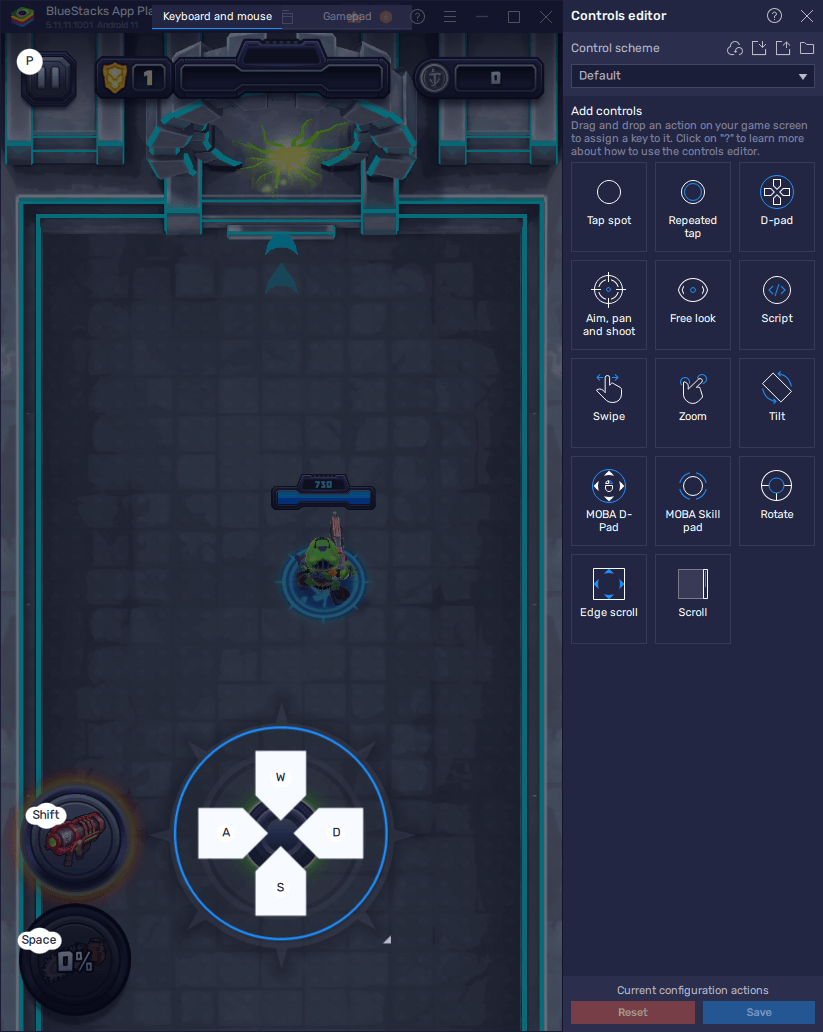
Pour jouer à Mighty Doom avec votre manette de jeu, la procédure est pratiquement la même. Cependant, lorsque vous accédez à l’écran de l’Éditeur avancé, assurez-vous de cliquer sur le bouton “Manette de jeu” en haut de l’écran pour passer à la configuration des liaisons pour votre manette. Une fois que vous aurez terminé, vous pourrez jouer avec votre gamepad, ce qui est honnêtement l’une des meilleures façons de profiter de Mighty Doom sur PC.
Jouez Plus en Jouant sur Plusieurs Comptes en Même Temps
Mighty Doom peut être très fun, surtout lorsque vous débloquez des équipements et des armes plus performants, et vous pouvez avancer dans le jeu à chaque fois. Cependant, si vous jouez de longues sessions, vous serez inévitablement à court d’énergie après quelques runs, une ressource nécessaire pour accéder au jeu. Bien que cette ressource se régénère automatiquement au fil du temps, il vous faudra un certain temps avant d’être à nouveau au maximum de vos capacités et de pouvoir continuer à jouer pendant quelques parties supplémentaires. Heureusement, avec le gestionnaire d’instances, vous pouvez prolonger votre temps de jeu indéfiniment, en jouant essentiellement sur plusieurs comptes en même temps, et sur le même écran.
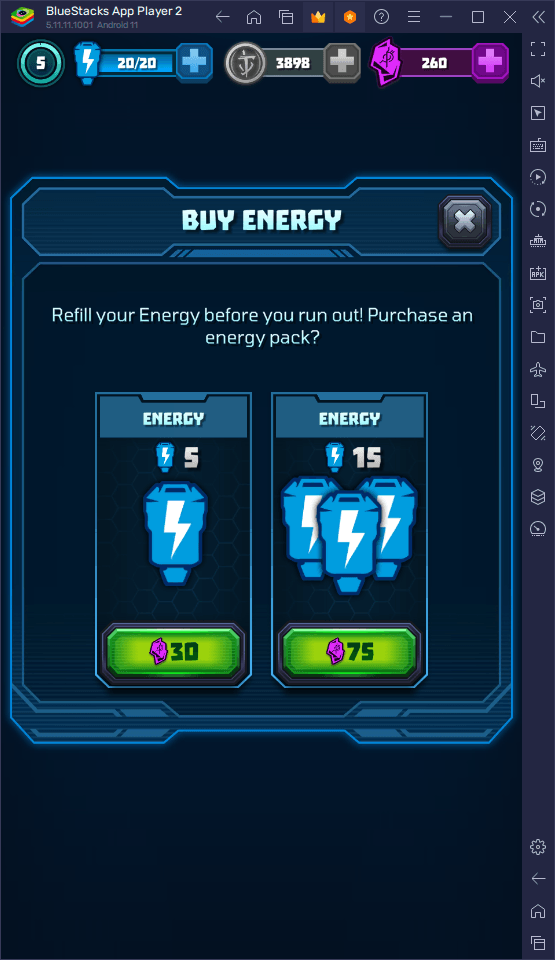
Vous pouvez accéder au panneau d’instance en appuyant sur Ctrl + Shift + 8, dans lequel vous pouvez voir vos instances créées, ainsi que les lancer ou les fermer, modifier leurs paramètres ou même les supprimer si nécessaire. De plus, en cliquant sur le bouton “+ Instance” en bas à gauche, vous pouvez suivre les instructions à l’écran pour créer autant d’instances que vous le souhaitez, tout en gardant à l’esprit que chacune d’entre elles nécessitera des ressources RAM et CPU supplémentaires.
Une fois toutes vos instances créées, vous pouvez installer Mighty Doom sur chacune d’entre elles. Une fois que c’est fait, vous pouvez simplement jouer sur l’une d’entre elles jusqu’à ce que vous soyez à court d’énergie, puis passer à vos autres comptes pour continuer à jouer plus longtemps. Étant donné que les armes et les armures que vous obtenez dans les coffres sont totalement aléatoires, vous pouvez même expérimenter différentes configurations sur chaque compte afin de varier encore plus les plaisirs.
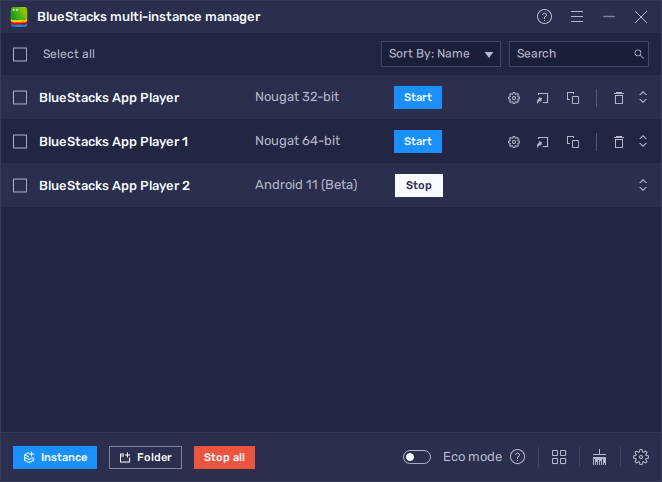
BlueStacks est la meilleure façon de profiter de Mighty Doom sur PC. N’hésitez pas à partager vos questions ou avis dans les commentaires ci-dessous !
















